《梦幻西游:时空》_《梦幻西游》手游电脑端版本下载

具体表现:安装完成后启动游戏无反应,或者启动完出现黑屏后闪退
解决方案:
(win7及其以上64bit,支持dx11.0及其以上)
排查方法:
第一步:电脑左下角搜索并点击“控制面板”
第二步:点击“系统与安全”-“系统”
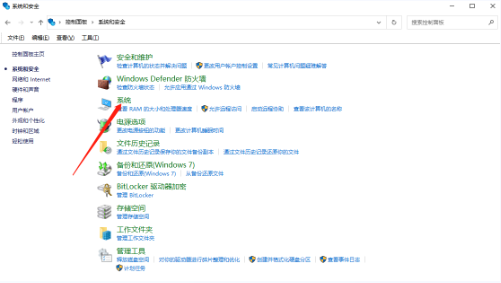
第三步:查看系统类型是“32位操作系统”还是“64位”操作系统
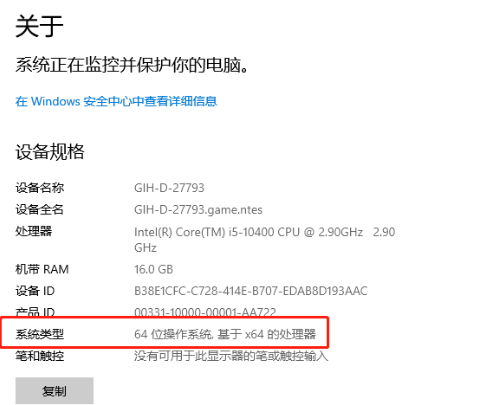
如果系统版本是32位,那么需要升级成64位操作系统
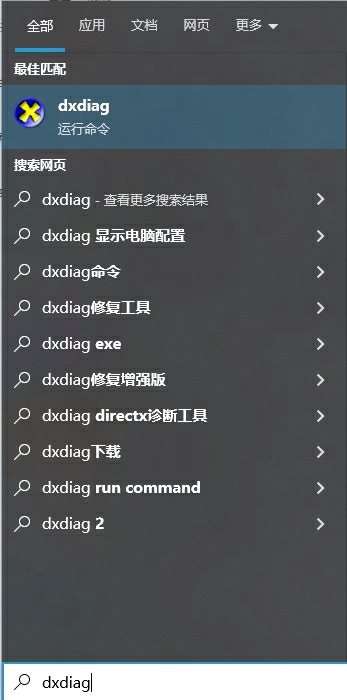
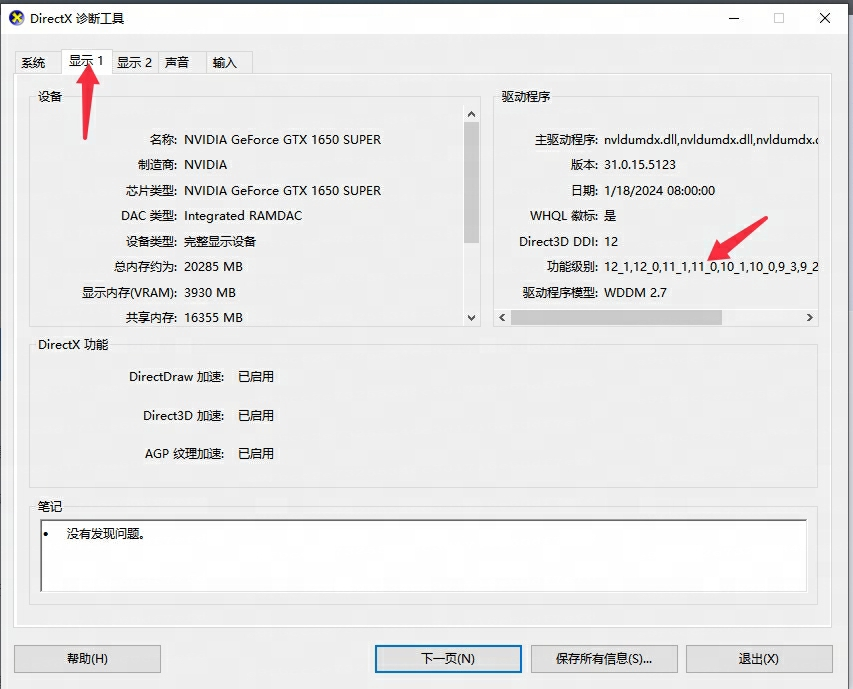
查看显卡支持OpenGL版本指引:
推荐下载工具GPU-Z:https://www.techpowerup.com/gpuz/
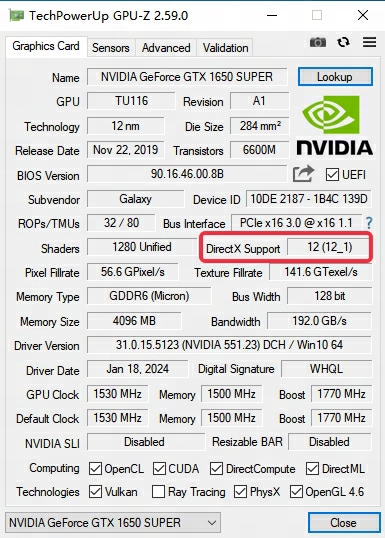
如果显卡配置不兼容以上最低配置要求,那么需要升级显卡硬件
在硬件满足基本条件后,尝试安装DirectX 11系统组件,参考指引:
第一步下载DX.11
第二步,下载完成后解压并运行安装程序,在出现的欢迎界面中选择“我接受协议”并点击“下一步”;
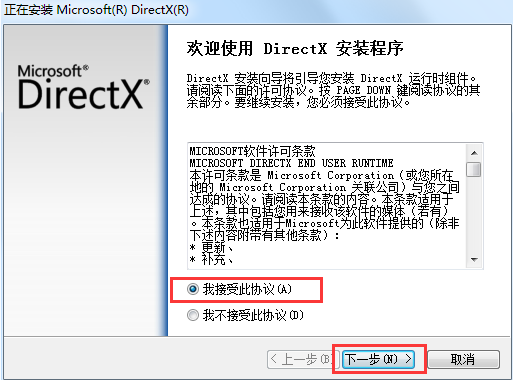
第三步,取消勾选“安装Bing工具栏”,在出现的就窗口中直接点击“下一步”,程序开始执行安装程序并拷贝文件到本地硬盘中;
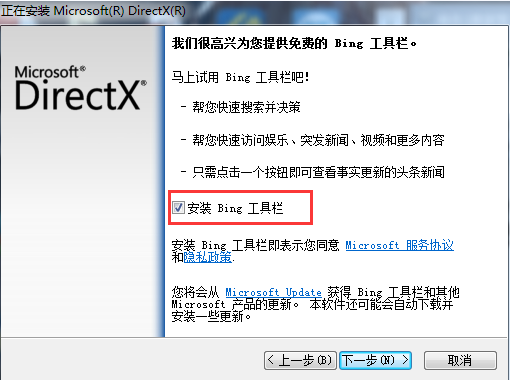
第四步,更新完成后,直接点击“确定”按钮完成DirectX 11的安装。
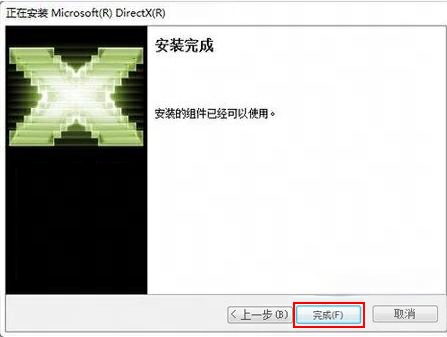
如果依然还是无法启动游戏,那么需要进入以下步骤3
安装DirectX 11系统组件后,如果依然无法启动游戏,那么尝试更新OpenGL或显卡驱动,
参考指引:
显卡驱动更新有以下方式:
前往显卡官网获取最新版本显卡驱动升级/安装:
若您不确定自己显卡型号,可以点击Win键(键盘左下角Ctrl与Alt按键中间)+X,再点击显示适配器,查看“显示适配器”内的显卡名称,如下图:
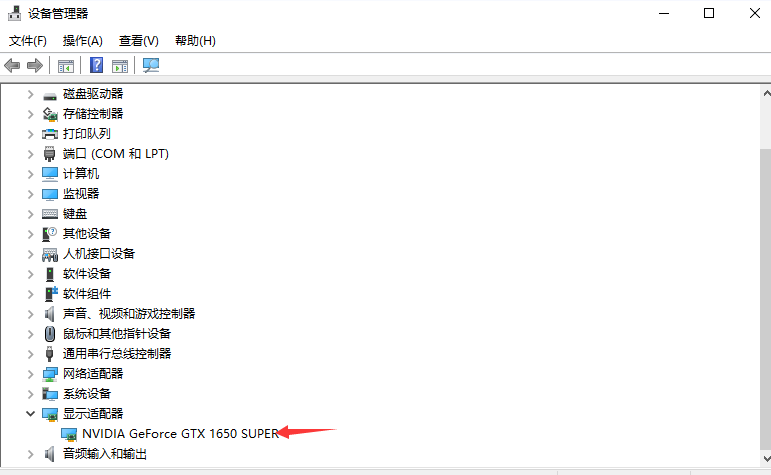
查询到相应的显卡型号之后,可参考下述步骤,前往对应显卡官网获取显卡驱动进行更新操作。
NVIDIA官网:https://www.nvidia.cn/geforce/drivers/
驱动下载步骤:
第一步,根据电脑显卡型号进行搜索;
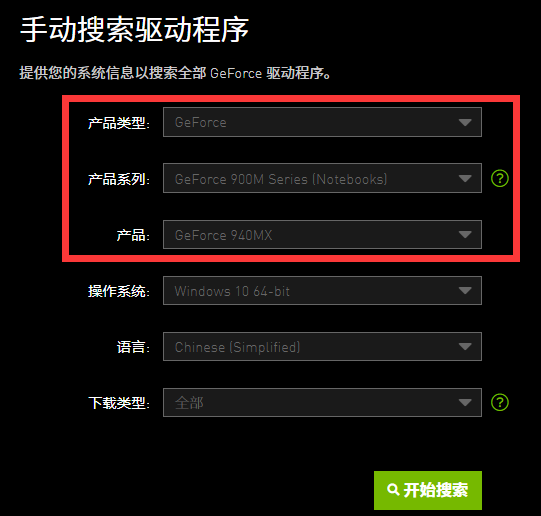
第二步,鼠标滑轮滑动网页页面,在驱动程序搜索结果中找到下图页面,选择最新版本,点击获取下载。

第三步,下载完成后,运行驱动程序安装包,安装完成后重启电脑即可正常运行游戏。
若未成功,将显卡禁用后再启动即可。
如果您更新后仍提示不支持显卡驱动,这时需要更新核显驱动,比如AMD CPU的用户需要更新AMD的显卡驱动,Intel CPU的用户需要更新Intel的显卡驱动,更新方法如下所示。
AMD显卡需要到AMD驱动官网获取最新版本进行更新。
AMD显卡驱动官网: https://www.amd.com/zh-hans/support
下载步骤:
在AMD显卡驱动官网页面找到下图中红框的区域,根据电脑的配置进行显卡型号筛选,筛选完毕之后点击提交;
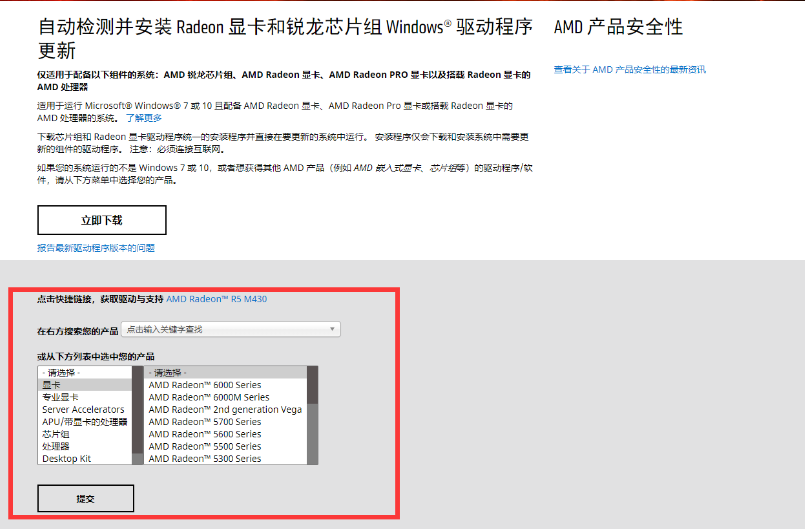
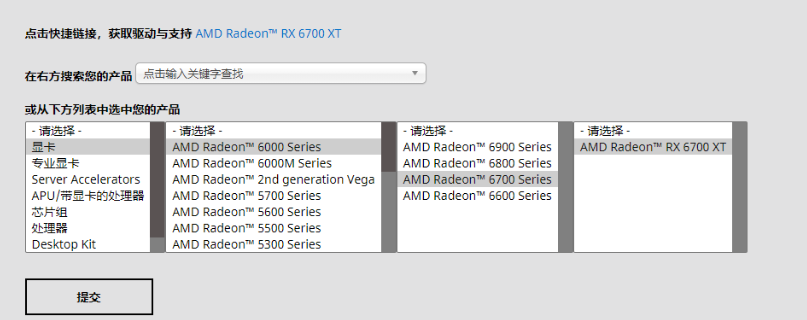
提交完成后,页面会跳转到获取对应系统版本的选项,选择与电脑系统版本相符合的版本获取下载即可。
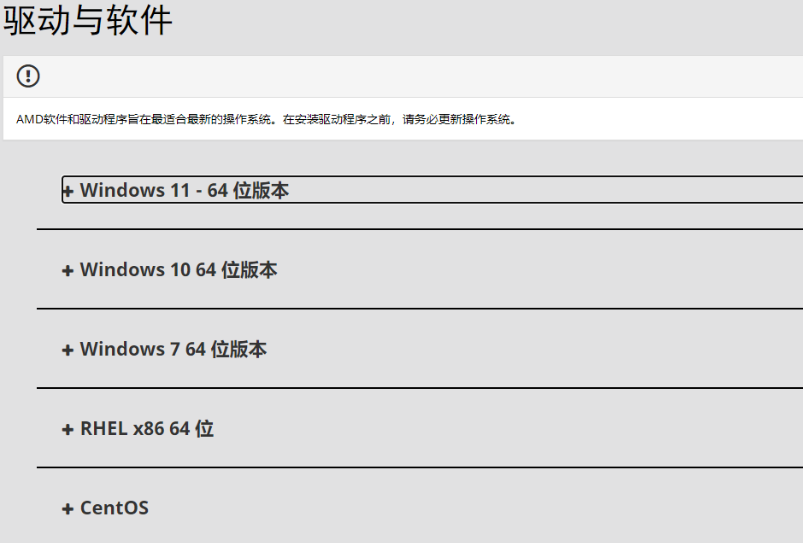
Intel显卡用户需要到英伟达官网内下载驱动并进行安装
下载安装步骤如下:
第一步,前往英特尔官网下载驱动
Intel: http://www.intel.cn/content/www/cn/zh/support/detect.html

第二步,打开下载好的安装包,会弹出如下界面,点击安装;
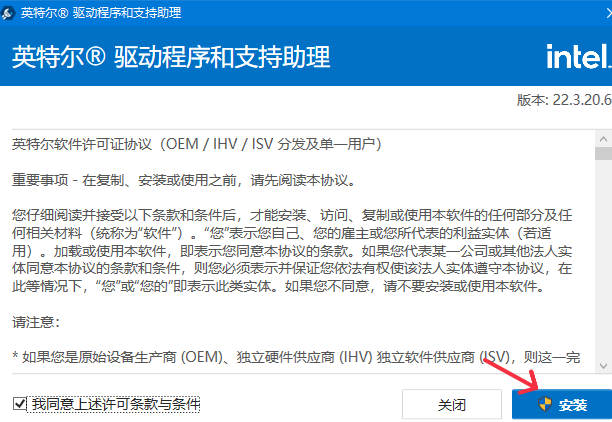
第三步,点击接受;
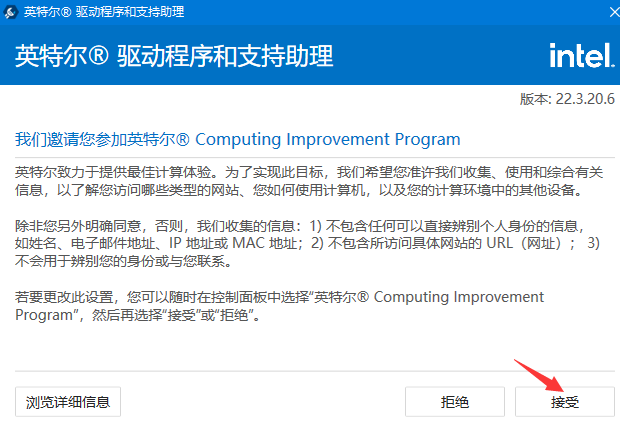
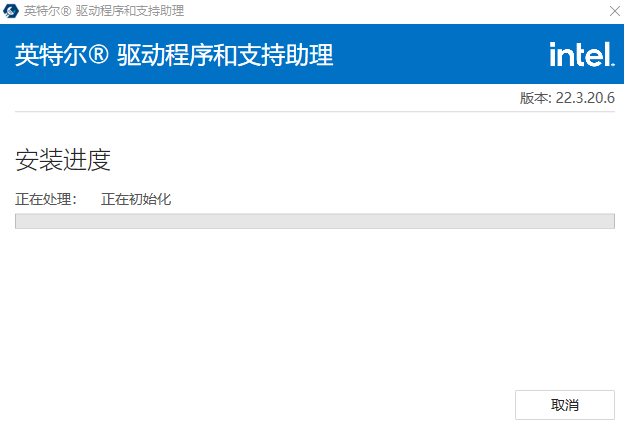
之后,安装完成后会提示需要重启电脑才能使该程序生效;
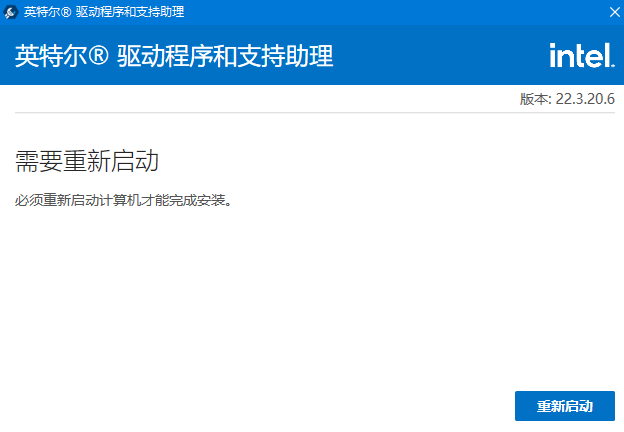
第四步,重启电脑之后,在电脑屏幕下方的任务栏内找到类似的图标;
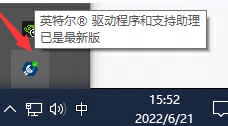
第五步,鼠标右键点击图标,点击检查新的驱动程序;
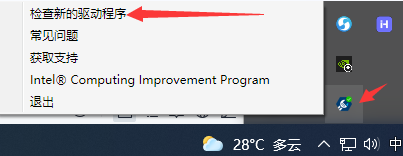
第六步,点击检查新的驱动程序后,电脑会弹出如下界面的窗口,在里面可以看到是否有可用于当前电脑系统更新的驱动。
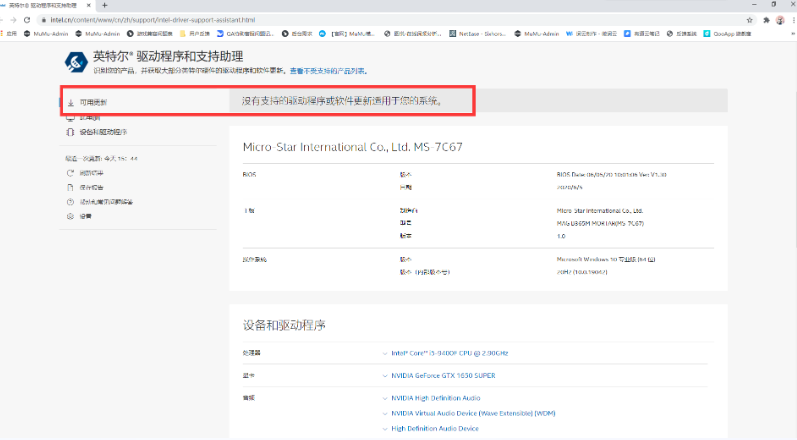
手动更新显卡驱动过程中出现跟系统不兼容问题或者安装完依然启动游戏闪退,可以尝试使用主流驱动助手(比如驱动精灵、驱动人生等)来协助修复更新系统组件和驱动
具体表现:包体更新过程中出现如下图创建临时目录失败问题,重启后依然失败
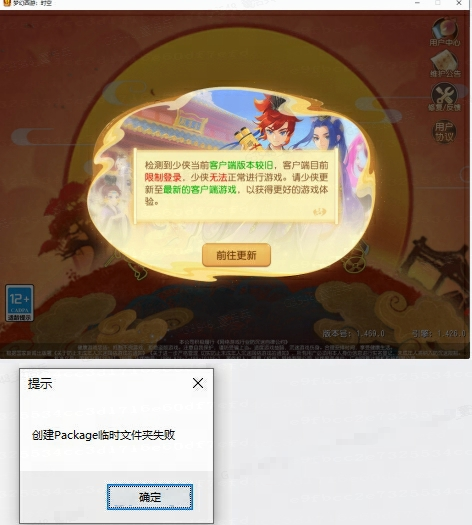
解决方案:原因可能是因为目录权限导致,碰到以上安装失败,可以尝试手动官网下载进行安装,官网下载页面:https://my.163.com/sk/
具体表现:安装新包体成功之后会自动启动,有概率会出现自动启动失败,弹如下失败截图

解决方案:手动点击桌面游戏图标再次启动或者找到游戏安装目录手动运行MyPCLauncher_x64r.exe
如果你的配置是英特尔第13和第14代CPU,且在游戏启动时直接蓝屏、提示显存不足或者在着色器编译期间游戏崩溃等表现,比如下图:
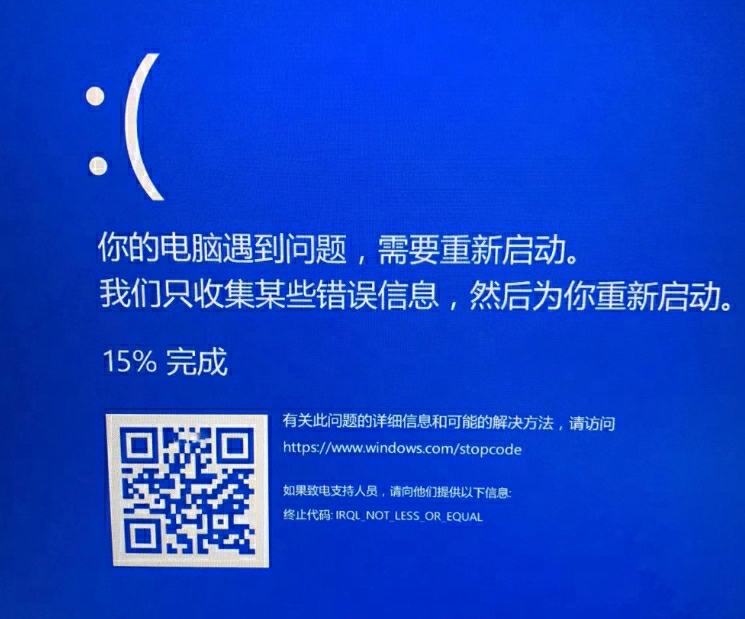
那么可以尝试使用以下方法来解决英特尔第13和第14代CPU崩溃问题:
首先,建议参考Intel或主板厂商的说明更新至最新的BIOS。遇到持续不稳定状况的用户请联系其系统制造商(OEM/系统集成商)、英特尔客户支持(盒装处理器)或购买处(散装处理器)以获得进一步帮助。
此外,还可以按照以下步骤解决问题。
下载英特尔XTU
可以通过官方链接直接下载并安装英特尔XTU:
https://www.intel.com/content/www/us/en/download/17881/intel-extreme-tuning-utility-intel-xtu.html
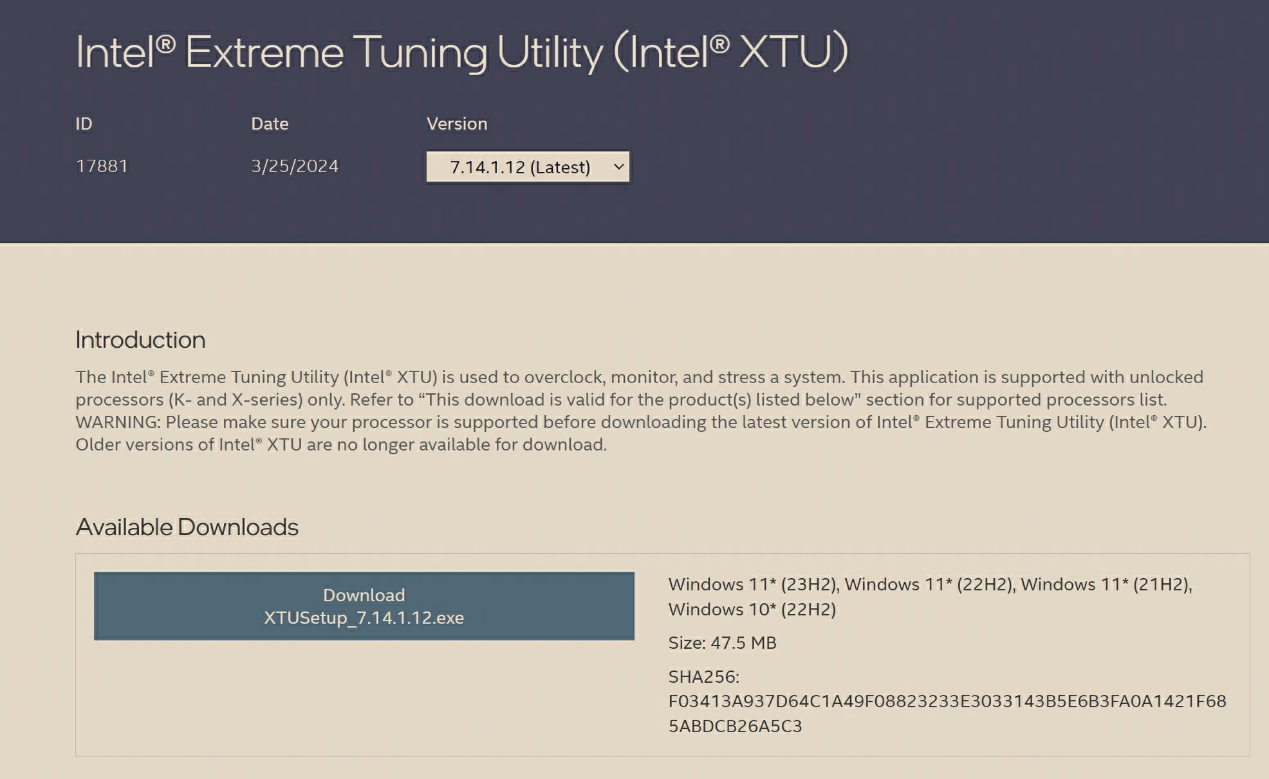
降低核心倍频比率
英特尔XTU安装完成后,重启电脑然后打开软件。
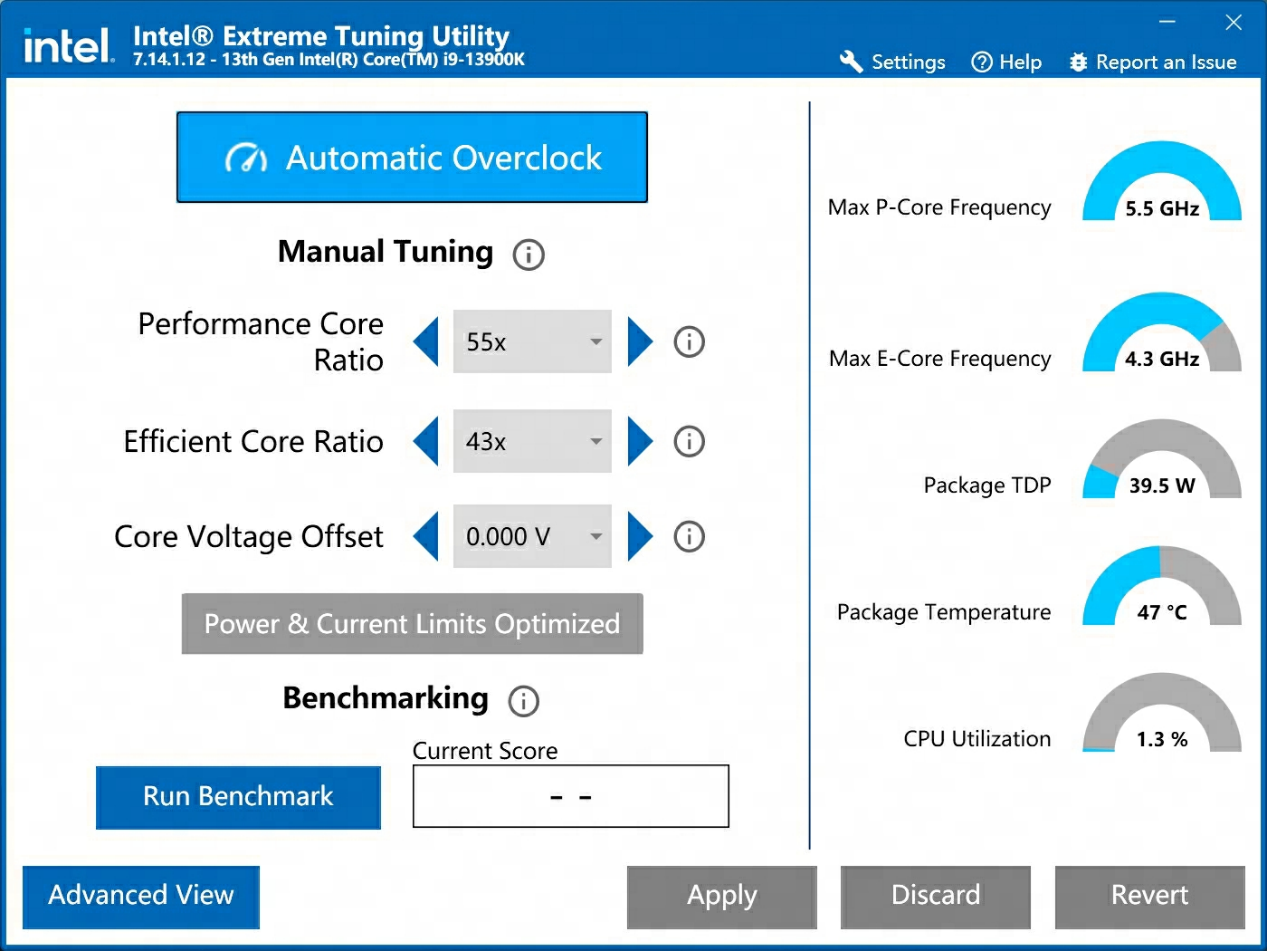
将性能核心的倍频比率降低2到3级,比如这里我们将倍率从55x调整到了53x。
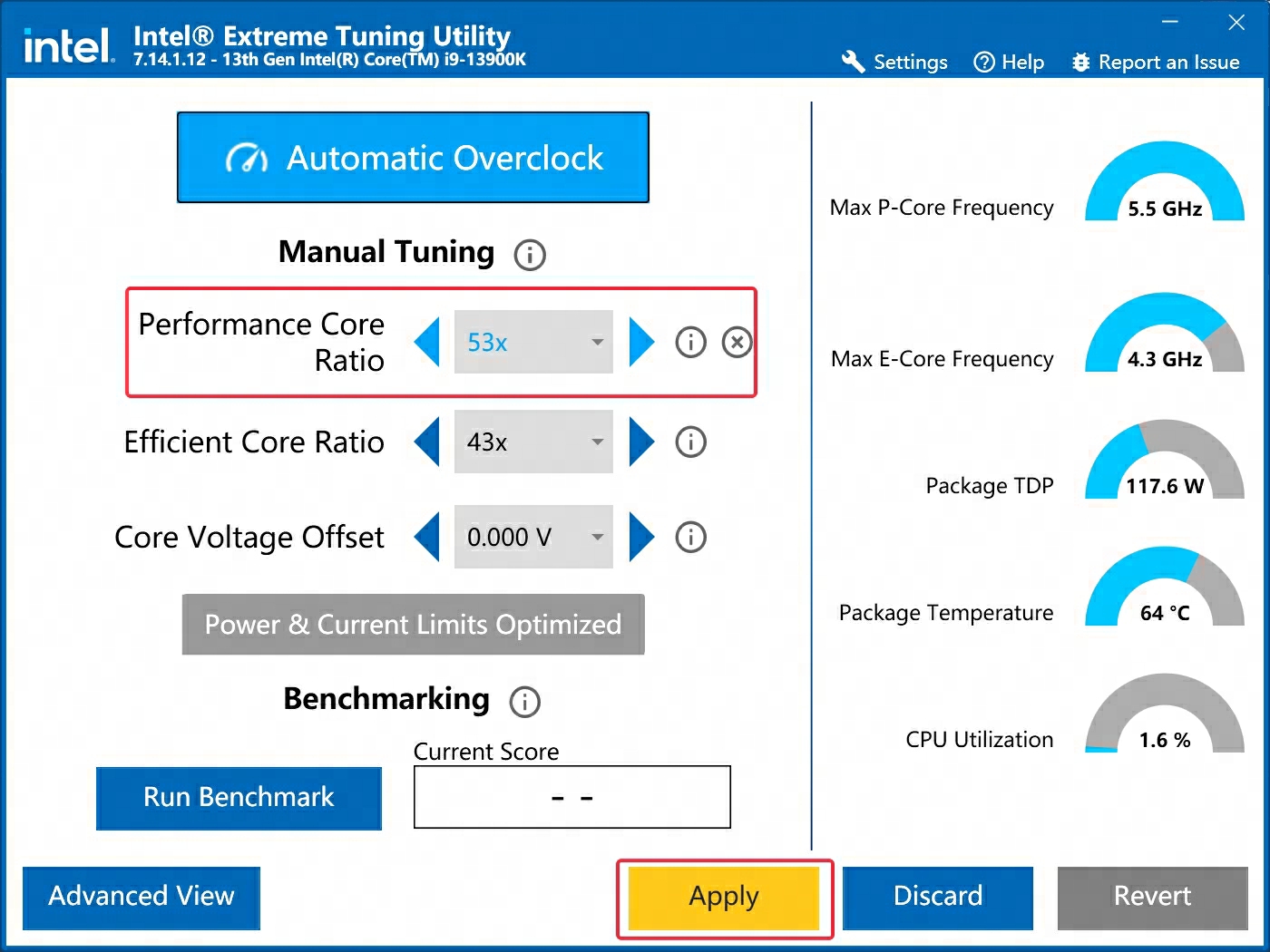
点击应用确认此修改,调整后就可以成功启动游戏了。
笔记本电脑用户(双显卡):如果你的笔记本有独立显卡,可以通过以下方法切换
台式电脑用户:如果显示器连接错误,需要重新连线
1.右键桌面空白处 → 选择"NVIDIA控制面板"
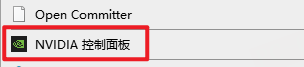
2.点击左侧"管理3D设置"
3.可以点击右侧全局设置,将显卡切换到高性能NVIDIA处理器

4.也可以切换到"程序设置"选项卡,选择指定程序切换到高性能NVIDIA处理器
4.1.点击"添加" → 浏览选择游戏的exe文件,如果最近使用已经出现游戏的程序,可以直接点击
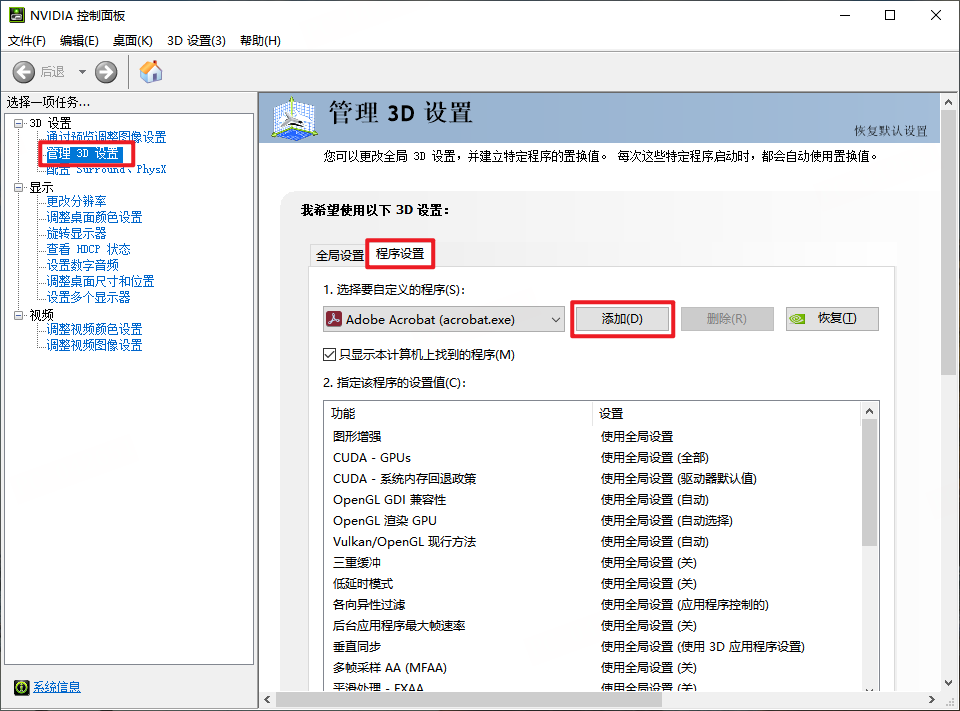
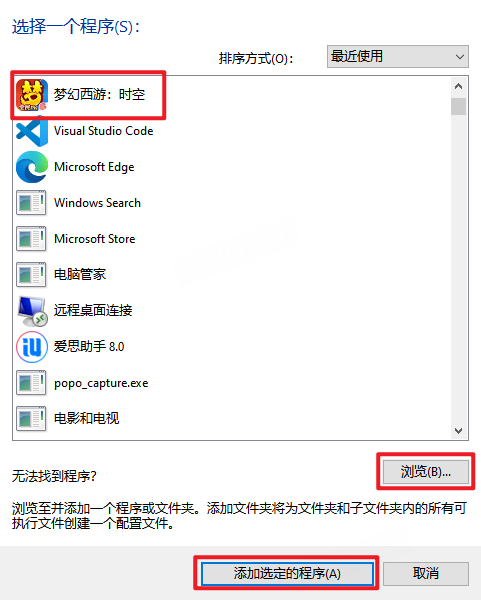
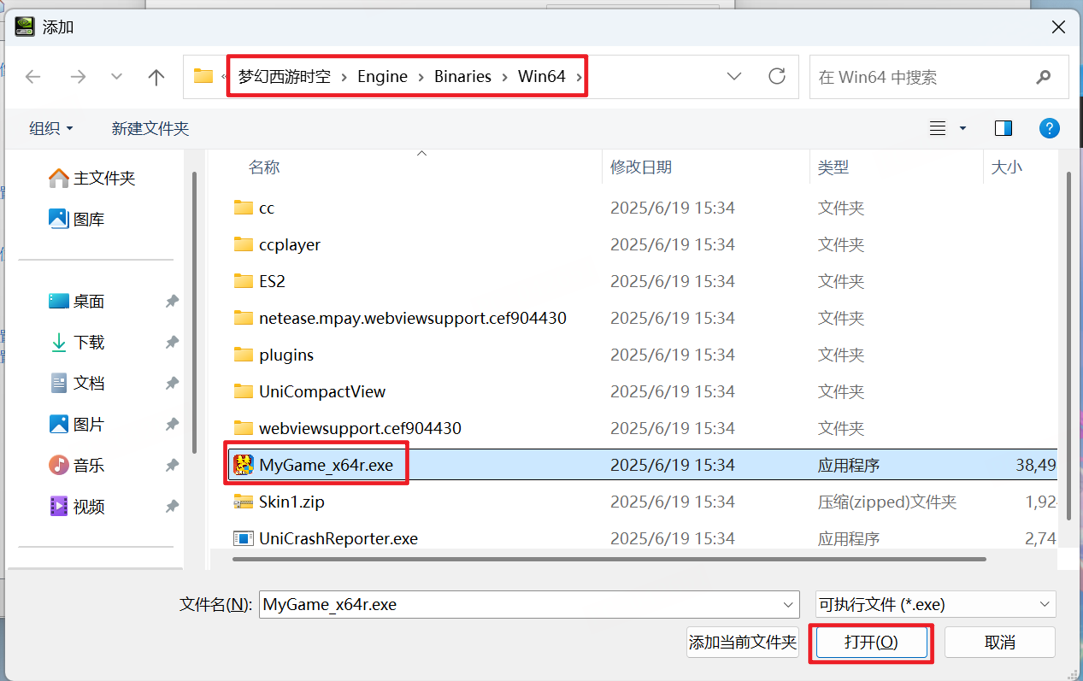
4.2.在"为此程序选择首选图形处理器"中选择"高性能NVIDIA处理器",然后点击"应用"保存设置
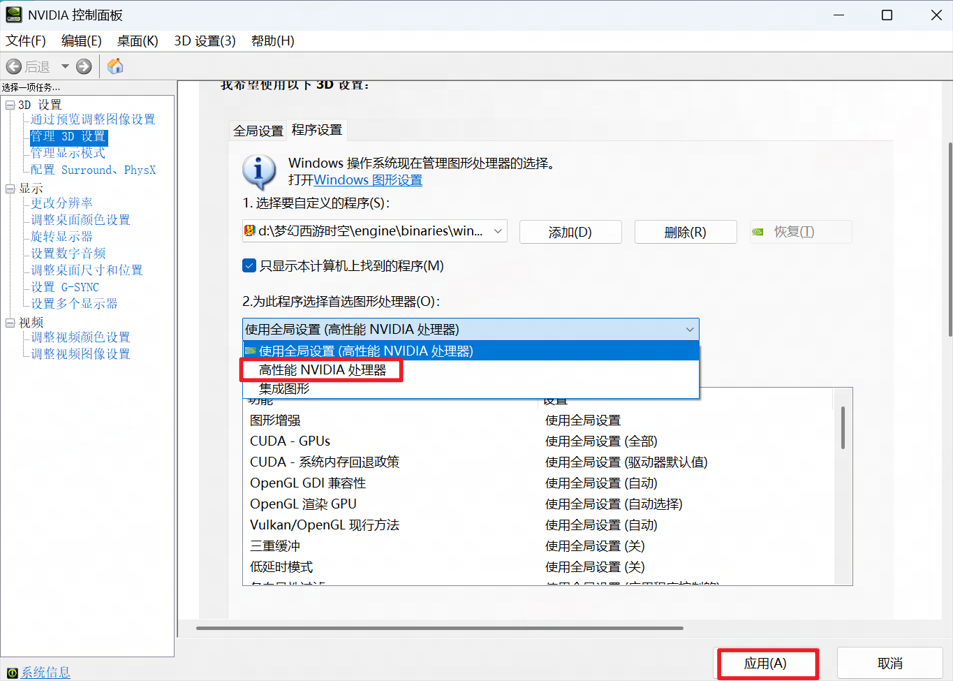
1.右键桌面空白处 → 选择"AMD Radeon设置"
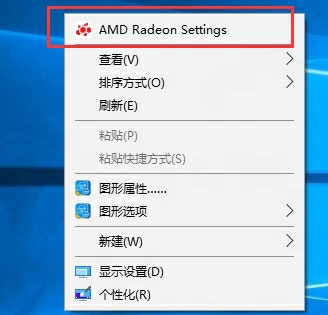
2.点击"系统" → "切换显卡"
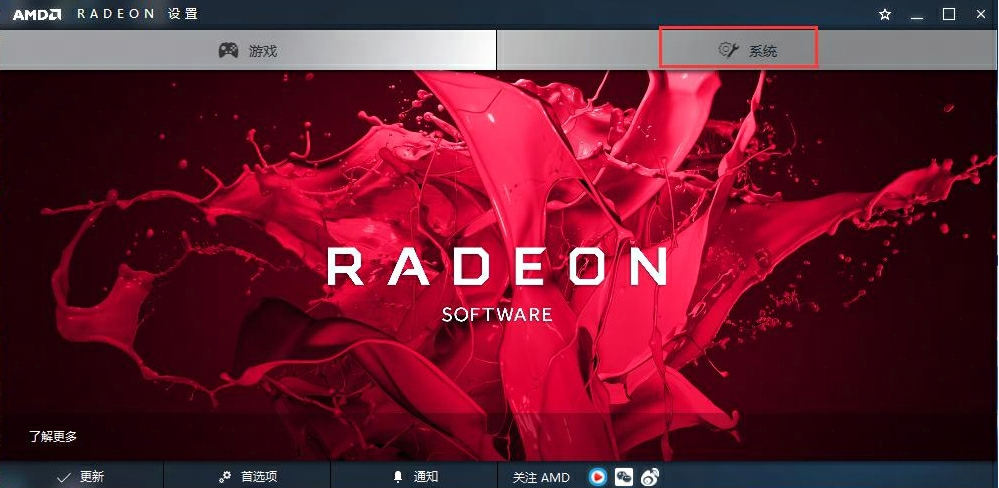
3.找到你的游戏程序
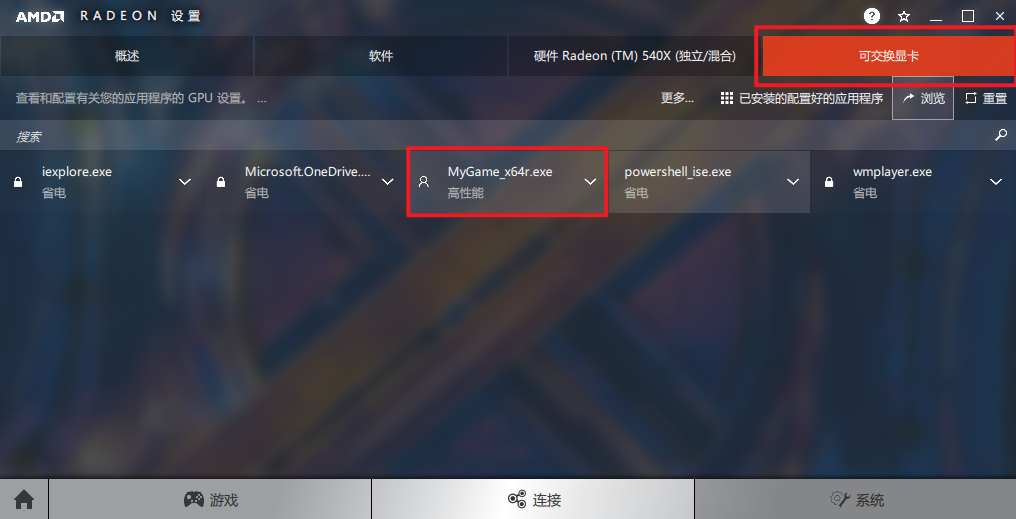
4.将性能设置改为"高性能",设置会自动保存

1.右键桌面 → "显示设置"
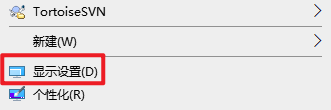
2.滚动到页面底部,Windows 10 点击图形设置,Windows 11 点击显示卡。
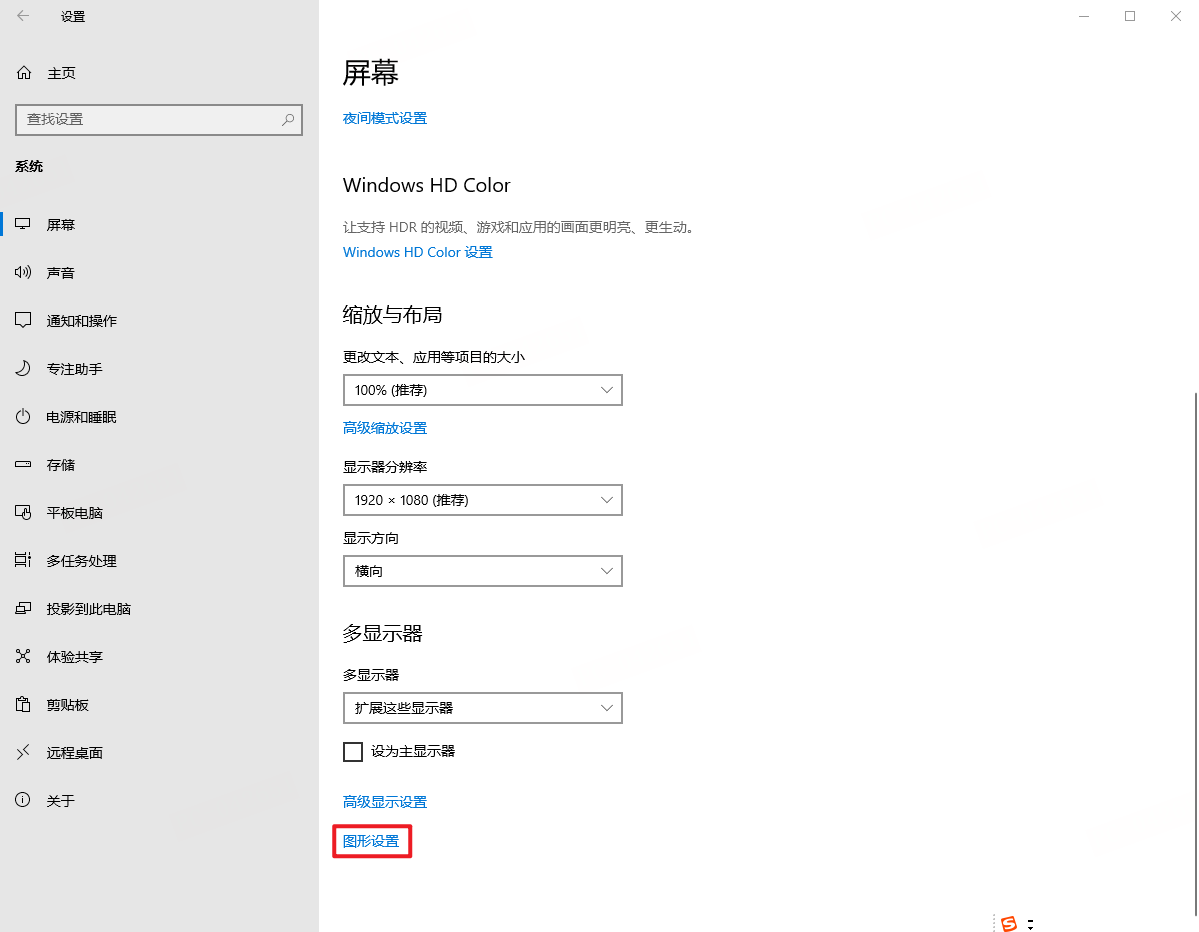
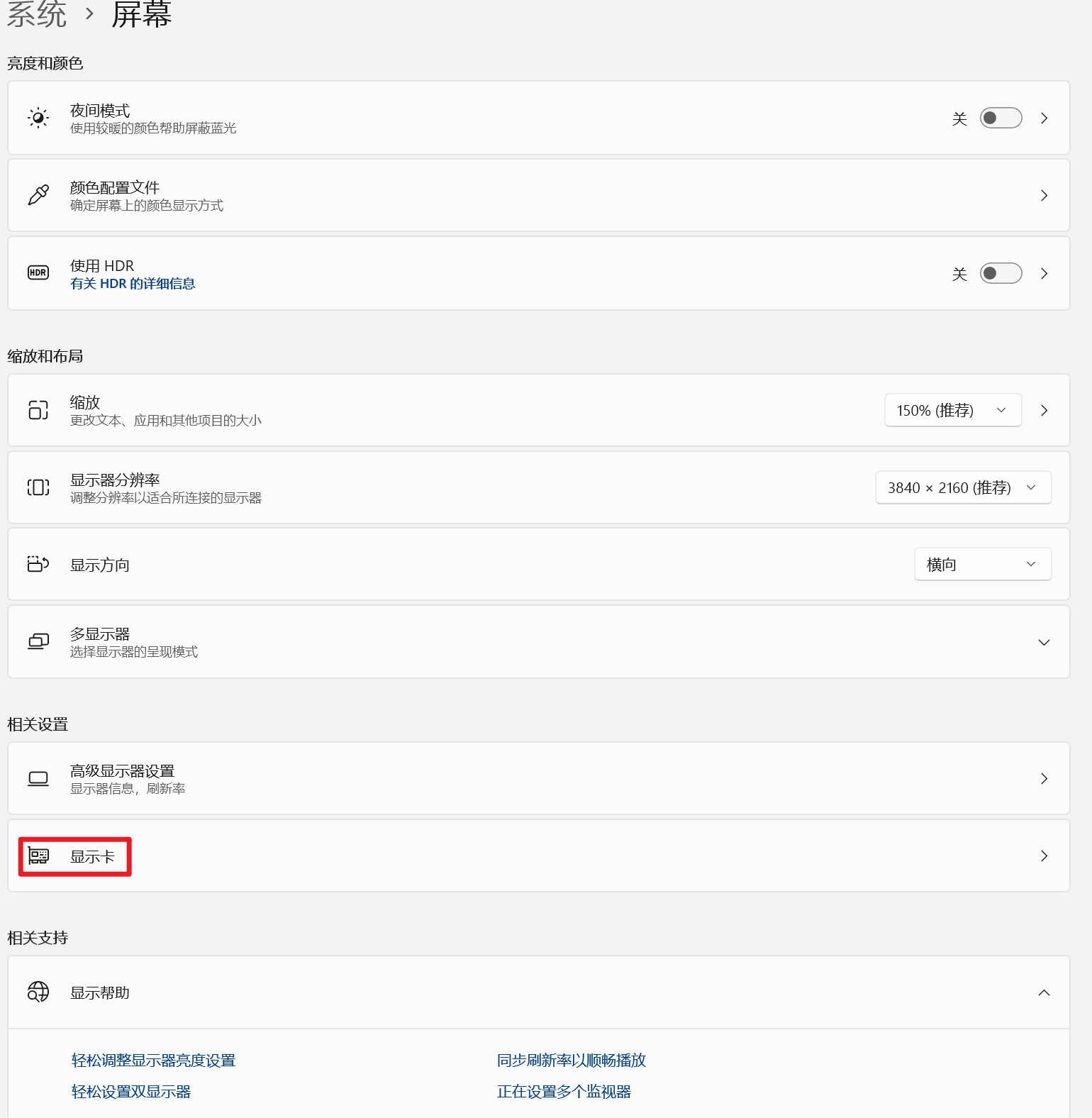
3.点击"浏览" → 选择游戏exe文件

4.选择游戏后点击"选项"
5.选择"高性能" → 保存
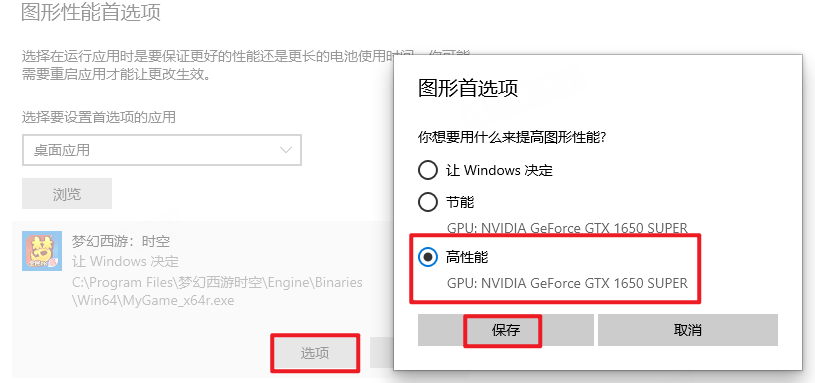
问题: 显示器连错接口导致使用核显而非独显
解决方法:
1.关闭电脑
2.将显示器数据线从主板接口拔出
3.插入显卡接口(通常在主板下方的扩展槽位置)
4.重新开机
正确:显卡接口(机箱下半部分,横向接口)
错误:主板接口(机箱上半部分,竖向接口)
效果图如下:

1.游戏运行时按 Ctrl + Shift + Esc 打开任务管理器
2.点击"性能"选项卡
3.查看GPU使用情况,独显使用率应该较高
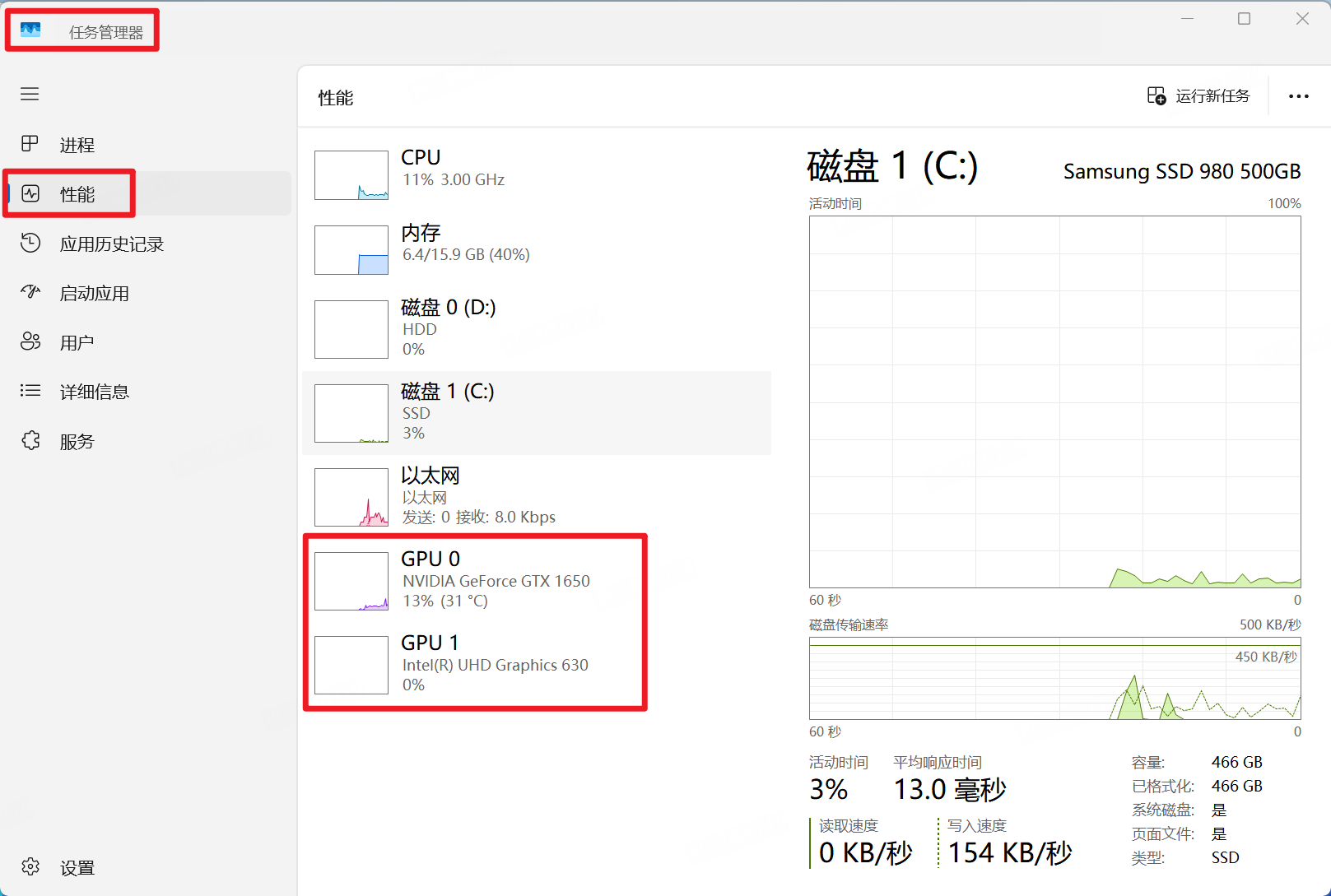
登录界面-点击通用-修复-修复-兼容性检查-可以查看当前使用的显卡型号
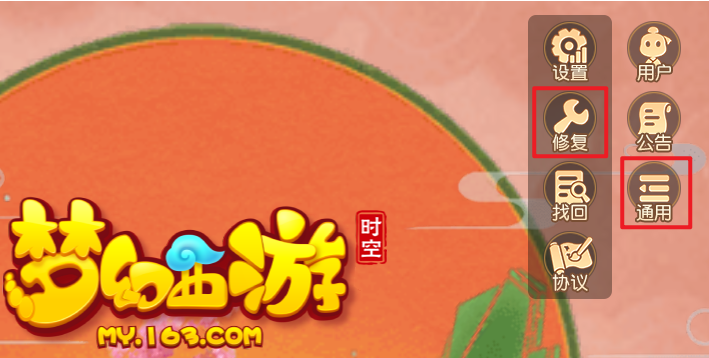
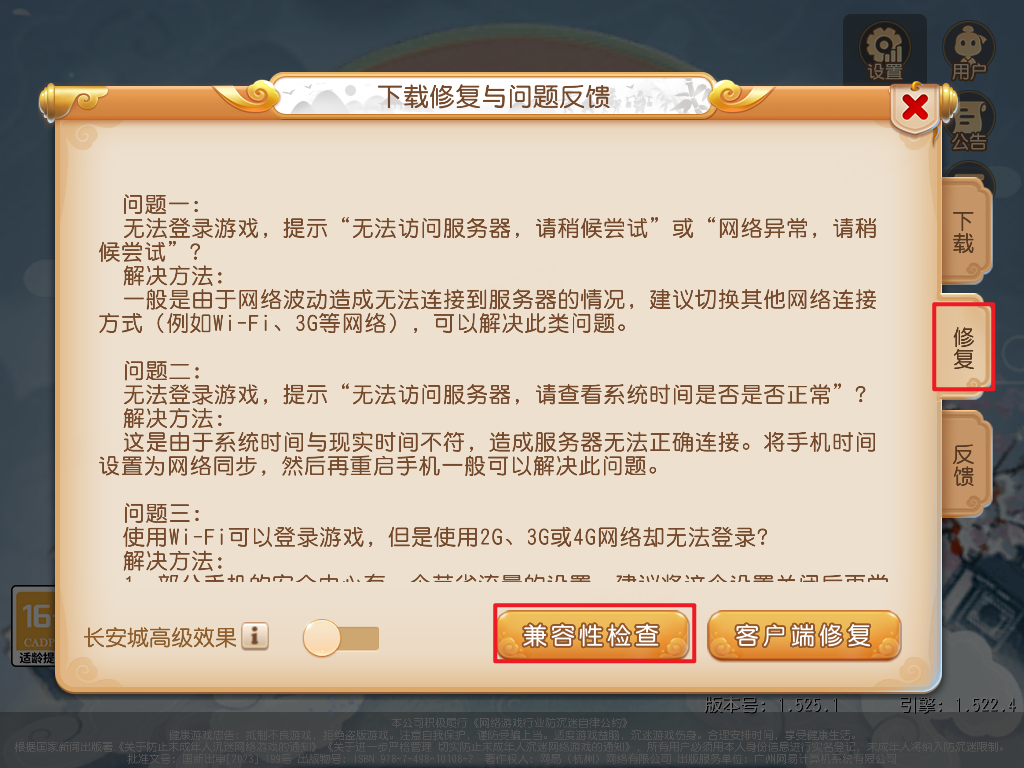
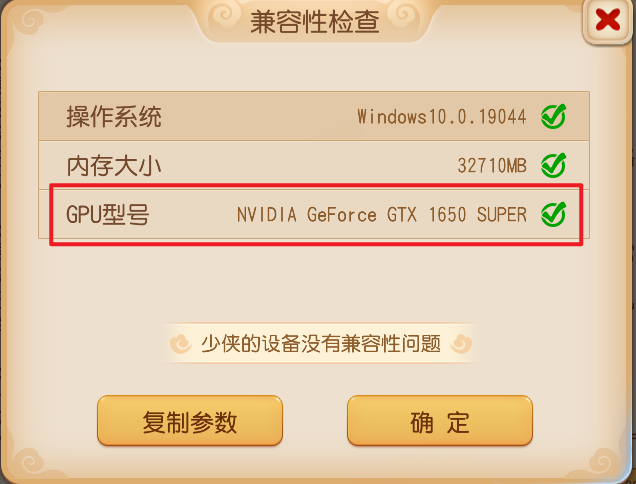
Q: 找不到NVIDIA/AMD控制面板怎么办?A: 可能驱动未安装,请到官网下载最新驱动
Q: 设置后还是卡顿怎么办?A: 检查游戏画质设置,或者显卡性能可能不足以流畅运行该游戏
Q: 台式机没有核显选项?A: 说明CPU不支持核显或已在BIOS中禁用,无需设置